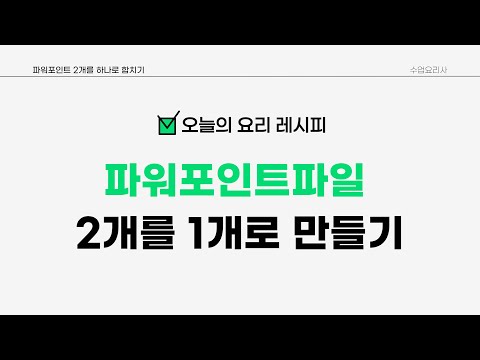
콘텐츠
Microsoft Office 제품군의 많은 소프트웨어 구성 요소 중 하나 인 PowerPoint 2007 또는 2003에서 매력적인 슬라이드 쇼를 만듭니다. 두 개의 프레젠테이션 파일이 있고이를 결합하려는 경우 프로그램 자체에 내장 된 간단한 도구를 사용하여 파일을 병합 할 수 있습니다. 최종 결과는 첫 번째 프레젠테이션의 슬라이드와 통합 된 두 번째 프레젠테이션의 슬라이드로 구성된 단일 파일이됩니다.
지침

-
다른 파일을 병합 할 PowerPoint 프레젠테이션을 엽니 다.
-
기존 슬라이드 목록이 나타나는 슬라이드 열을 선택하고 다른 파일을 삽입 할 위치를 클릭하십시오.
-
"홈"메뉴를 선택한 다음 "새 슬라이드"를 클릭하십시오. 그런 다음 "슬라이드 재사용"을 클릭하십시오. 새 옵션 패널이 열립니다.
-
"PowerPoint 파일 열기"를 선택하십시오. 확인란이 열립니다. 이미 프로그램에서 열려있는 프레젠테이션과 병합하려는 파일을 탐색하십시오. "열기"를 클릭하십시오. 두 번째 프레젠테이션 슬라이드 목록이 표시됩니다.
-
목록에서 슬라이드를 두 번 클릭하면 원래 프레젠테이션과 병합됩니다. 새로운 슬라이드를 모두 기존 프레젠테이션에 병합하려면 패널의 아무 곳이나 마우스 오른쪽 버튼으로 클릭하고 "모두 삽입"을 선택하십시오.
PowerPoint 2007
-
다른 프레젠테이션을 병합 할 PowerPoint 파일을 엽니 다.
-
PowerPoint의 사이드 바에서 "슬라이드"를 클릭하십시오. 새 병합 된 슬라이드를 표시 할 슬라이드를 선택하십시오.
-
"삽입"메뉴를 선택하고 "파일 슬라이드"를 선택하십시오.
-
"검색"을 누르십시오. 새 창이 열립니다. 두 번째 프레젠테이션으로 이동하여 '열기'를 클릭하십시오. 해당 파일의 슬라이드 목록이 표시됩니다.
-
첫 번째 파일과 병합 할 슬라이드를 클릭 한 다음 "삽입"을 선택하십시오. 전체 파일을 병합하려면 "모두 삽입"을 선택하십시오.